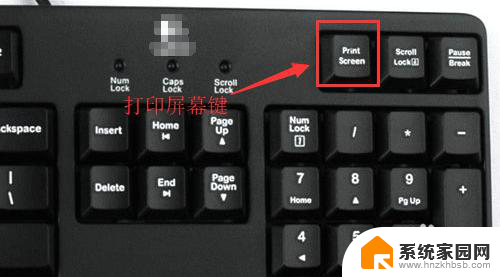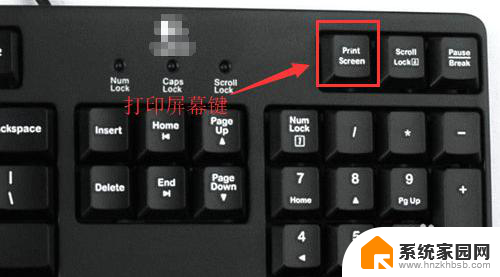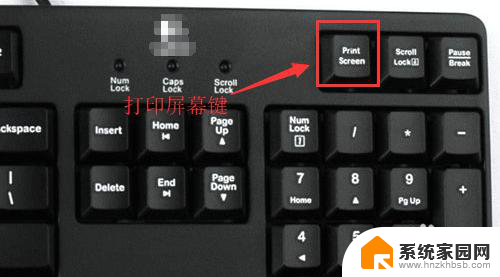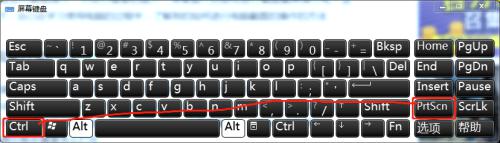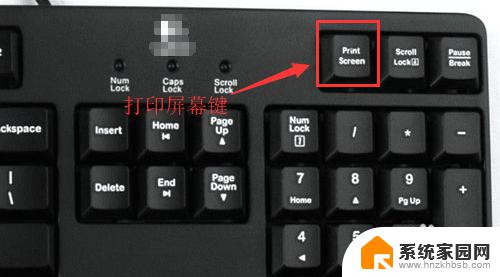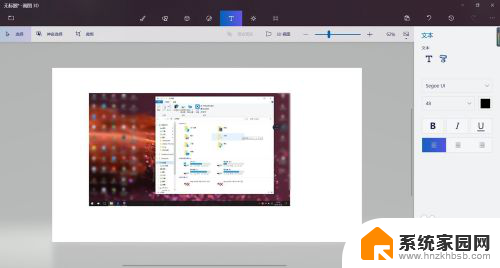如何截屏电脑全屏的图片 电脑快速全屏截图软件
更新时间:2023-12-13 09:01:37作者:jiang
在日常使用电脑时,我们经常需要截屏保存电脑全屏的图片,无论是为了记录重要信息,还是与他人分享屏幕上的内容,截屏都是一个非常方便的功能。许多人可能不清楚如何快速实现电脑全屏截图,这时我们可以借助电脑上的截图软件来简化操作。这些截图软件提供了各种便捷的截屏功能,能够帮助我们轻松截取到所需的全屏图片。接下来我们将介绍一些常用的电脑快速全屏截图软件,以及它们的使用方法和特点。
操作方法:
1.一般“Print Screen”键(有些键盘截图键可能是:Print scr 、Print Scr Sysrq、PrtScn,个别键盘厂家标识有所区别)在键盘F12右边第一个。按一下后,电脑已经自动截屏,截屏的图片已经暂存在内存中,然后打开Windows附件里面的“画图”工具,右键“粘贴”,然后保存图片就可以了。
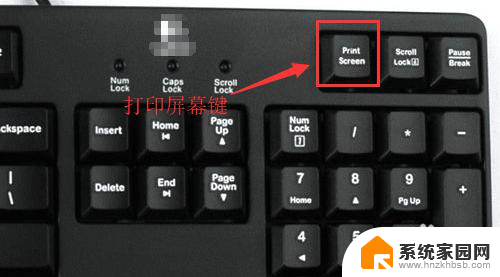
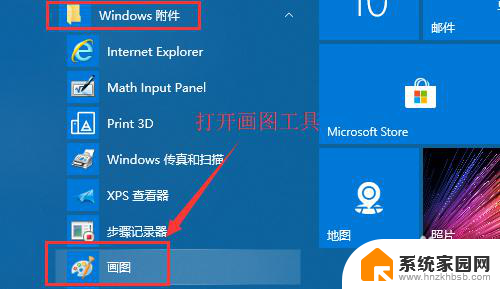
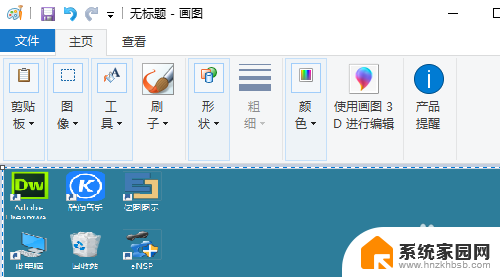
2.如果是笔记本的话,截图按键一般集成在F12或F11按键上,需要用FN+Print Screen组合键来进行截图。

以上就是如何截屏电脑全屏的图片的全部内容,如果你遇到这种情况,可以尝试根据以上方法解决,希望对大家有所帮助。